Apakah Anda ini merupakan pengguna layanan gadget Apple? Apabila iya, tentu akan merasa pusing apabila melupakan kata sandi id dari perangkat. Maka dari itu, ketika mengalami lupa password iCloud perlu paham taktik dari rumah teknologi berikut ini.
Apa Sebetulnya iCloud Tersebut?
iCloud sendiri merupakan nama yang berasal dari Apple untuk berbagai macam layanan penyimpanan dengan basis cloud. Ini nantinya akan mencangkup berbagai macam tempat penyimpanan seperti email. Kemudian sinkronisasi kontak dan kalender.
Sebetulnya inti dari fitur ini merupakan sebuah layanan cluod seperti pada umumnya. Khususnya yaitu bisa menyimpan informasi pada komputer jarak jauh. Biasanya lebih terkenal dengan sebutan menjadi server cloud.
iCloud pada iPhone tersebut artinya tidak akan membutuhkan ruang penyimpanan pada perangkat tertentu. Karena memang dengan adanya fitur tersebut nantinya setiap pengguna bisa mengakses informasi dari perangkat apapun selama internet masih tersambung.
Fungsi-fungsi Pemakaian Fitur iCloud
Agar lebih jelas lagi, sebetulnya fungsi-fungsi dari penggunaan layanan iCloud ini lumayan banyak. Jika sebelumnya belum pernah menggunakan Apple, sepertinya perlu memahami beberapa hal berikut ini:
1. Tempat Menyimpan Foto dan Video
Fungsi pertama penggunaan iCloud pada iPhone itu adalah menjadi penyimpanan foto maupun video. Segala macam data tersebut akan tersimpan dengan aman. Bahkan aksesnya bisa menggunakan perangkat iOS, Mac, penggunaan iPad OST, icloud.com bahkan Apple TV.
Pada setiap pengeditan yang telah dibuat pada iCloud akan muncul pembaharuan untuk seluruh akun secara otomatis. Dengan kemunculan fitur album bersama, nantinya mudah sekali melakukan sharing foto maupun video dengan orang-orang terpilih.
2. Menjadi iCloud Storage
Para pengguna Apple nantinya bisa memperoleh penyimpanan iCloud secara gratis dengan besar 5 GB. Jadi mampu menyimpan berbagai macam dokumen seperti file, video, foto bahkan pencadangan perangkat.
iCloud drive nantinya bisa menyimpan file para pengguna dengan aman dan bisa mengaksesnya dengan mudah. Bahkan membaginya pun juga gampang pada file untuk perangkat jenis apapun. Seperti iPad, Finder bahkan fitur cloud yang ada di Windows.
3. Bisa Lakukan Backup File
Fungsi dari iCloud iPhone sendiri memang memiliki kegunaan dalam mencadangkan file bahkan pengaturan pada perangkat Apple. Pada saat proses pencadangan nanti Anda punya saluran informasi untuk terpakai.
Jika saja perangkat yang sebelumnya terpakai sudah ganti, rusak ataupun menghilang. Cukup menguntungkan bukan?.
4. Bisa Akses file Pada Semua Perangkat
Perlu Anda ketahui juga rupanya iCloud ini memiliki fungsi lain selain penyimpanan dokumen penting. Yaitu para pengguna bisa melakukan akses pada seluruh perangkat pada icloud.com. Bahkan bisa mengundang orang lain untuk mengakses ataupun melakukan pengeditan.
Karena pada layanan tersebut muncul sebuah fitur iCloud sharing. Memiliki kegunaan untuk berbagi berbagai macam dokumen dengan seluruh pengguna.
5. Mampu Melacak Perangkat yang Hilang
Penggunaan dari iCloud memang tidak kalah penting karena terdapat fitur pelacakan. Jadi setiap pengguna nantinya bisa melacak perangkat Apple yang sudah hilang. Layanannya adalah dengan menggunakan layanan find my.
Karena dengan menggunakan fitur seperti ini nantinya Anda mampu mengunci perangkat, kemudian menyembunyikan data bahkan menghapus seluruh informasi pada gadget yang sudah hilang. Dengan layanan tersebut nantinya mampu menemukan lokasi teman atau sharing lokasi.
6. Lakukan Pencatatan di iCloud
Sedangkan keuntungan selanjutnya ketika menggunakan air ini terdapat sebuah layanan catatan untuk bisa menangkap pemikiran cepat. Kemudian membuat sebuah daftar periksa, sketsa ide dan masih banyak lagi. Nantinya bisa terus memperbarui notes tersebut pada perangkat lain.
Agar bisa mengatur notes dengan menggunakan iCloud, buka saja menu setting. Kemudian ketik nama masing-masing, lalu klik iCloud dan langsung nyalakan menu catatan. Intinya bisa melihat seluruh pencatatan pada semua perangkat Apple dengan ID sama.
7. Adanya iCloud Calendar
Sedangkan untuk fungsi dari iCloud selanjutnya mampu digunakan untuk mengakses kalender ataupun agenda yang sebelumnya memang telah terjadwal. Dengan adanya layanan tersebut nantinya pengguna bisa tetap update.
Misalnya selalu mengetahui jadwal liburan, olahraga, bahkan sampai waktu-waktu meeting bersama klien penting.
8. Adanya Sinkronisasi Kontak
Penggunaan dari iCloud ini mampu memudahkan setiap pengguna untuk menyimpan kontak. Karena jika muncul pembaharuan biasanya pelayanan tersebut akan membuat perubahan pada area manapun yang jadi tempat Anda login ID Apple.
Pada saat mengaktifkan kontak iCloud, seluruh informasi yang sudah tersimpan pada perangkat terpisah bisa diunggah. Namun ketika mematikan kontak otomatis seluruh informasi pun berpindah menuju fitur cloud.
Cara Buka Jika Lupa Password iCloud
Lupa password iCloud menjadi perihal yang cukup lumrah. Karena memang manusia menjadi tempatnya melakukan kesalahan. Itulah kenapa ada beberapa taktik untuk bisa mengembalikan akun ID meskipun sudah melupakan iCloud.
1. Trik Mudah Membuka ID Apple saat Lupa Password iCloud
Bukan perkara yang cukup sulit apabila mau belajar, Anda hanya perlu mengikuti beberapa penjelasan berikut ini. Agar nantinya lebih gampang untuk memindahkan seluruh data ketika ganti perangkat.
- Langkah pertama pastikan ada verifikasi 2 faktor authentication.
- Kemudian jangan lupa pula untuk meresetnya.
- Apabila sudah di reset, Apple akan dilakukan evaluasi dulu.
- Biasanya akan membutuhkan sekitar satu kali 24 jam.
- Tak perlu cemas karena email otomatis bisa masuk.
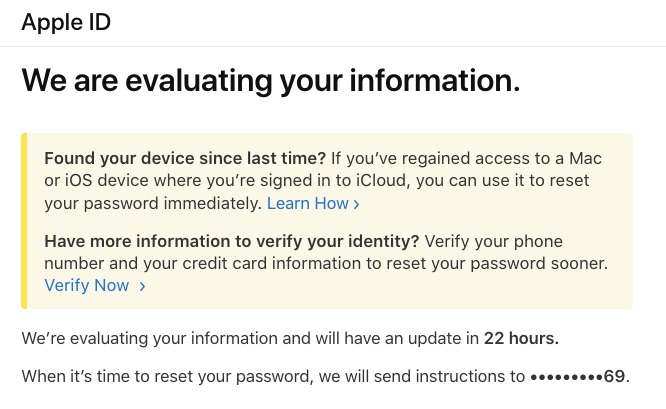
- Pada saat proses reset tidur telah terlaksana.
- Maka akan muncul notifikasi SMS dari Apple.
- Bahkan bisa juga email untuk link tersebut.
- Langsung saja klik link itu.
- Lalu jangan sampai hal itu terulang lagi.
2. Pakai Apple Versi Baru
Sedangkan cara selanjutnya yaitu bisa Anda gunakan ketika memakai Apple dengan versi terbaru. Stepnya cukup gampang dan para pemula bisa mengikutinya dengan mudah.
- Bukalah menu pengaturannya terlebih dahulu.
- Langsung klik nama Anda.
- Kemudian kata sandi dan keamanan.
- Baru setelah itu ubahlah kata sandi.
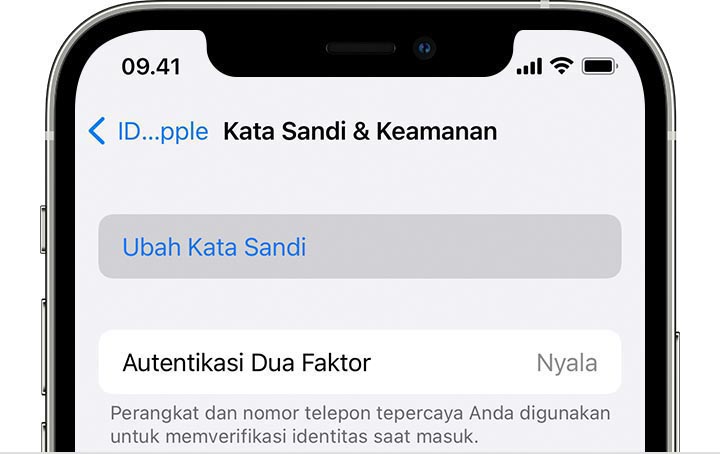
- Ketika sudah masuk ke dalam iCloud.
- Kemudian mengaktifkan kode sandinya.
- Maka akan diminta untuk memasukkan kode sandi tersebut.
- Ikuti saja langkah-langkahnya dalam memperbarui password.
3. Trik Ubah Sandi Pakai macOS Catalina
Apabila masih belum yakin dengan cara-cara seperti di atas, maka sepertinya harus mengikuti beberapa trik berikut ini untuk perubahan sandi icould.
- Langsung saja pilihlah menu Apple.
- Kemudian pilih menu preferensi sistem.
- Segera klik ID Apple.
- Klik kata sandi serta keamanan.
- Kemudian tab menu lupa ID Apple atau kata sandi.
- Baru setelah itu ikuti saja petunjuk layar.
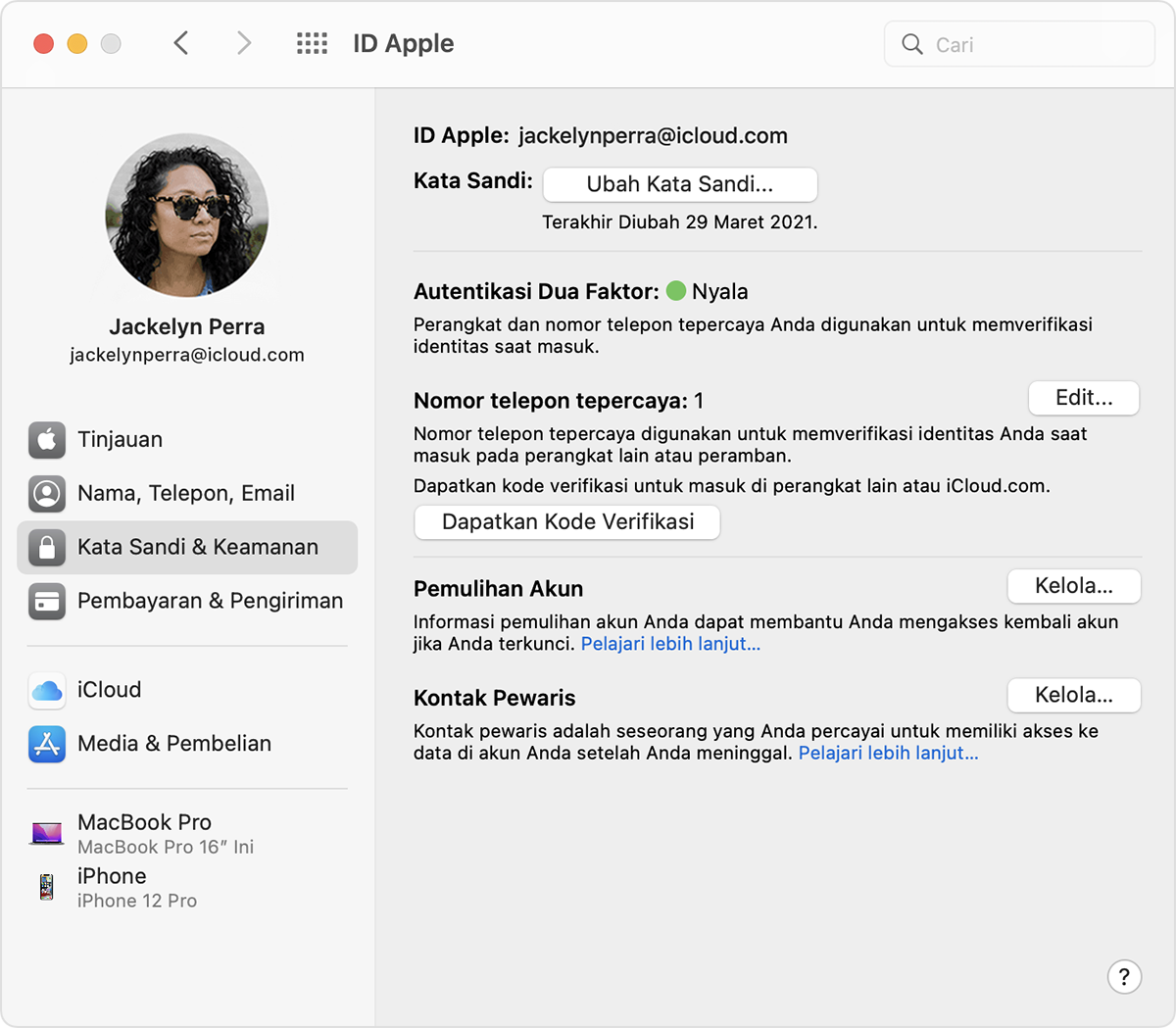
- Langsung saja ubah kata sandi.
- Masukkan password terbaru melalui mac.
Trik Lupa Password iCloud untuk Pengguna macOS Mojave, High Sierra, atau Sierra
Apabila Anda ini merupakan pengguna dari perangkat macOS Mojave dan lain sebagainya bisa mengikuti beberapa cara di bawah ini.
- Langsung arahkan kursor ke pojok kiri atas.
- Pada bagian menu Apple.
- Klik saja menu referensi sistem.
- Kemudian menu iCloud.
- Lalu klik menu detail akun.
- Kemudian Anda akan menuju menu lain.
- Berguna untuk memasukkan kata sandi ID Apple.
- Jika lupa hanya tinggal klik menu klik lupa ID.
- Kemudian ikuti petunjuk yang tertera pada layar.
- Klik menu keamanan lalu mengatur ulang password.
Sekilas informasi yang besar Anda terima mengenai lupa password iCloud beserta bagaimana cara untuk bisa dengan mengganti kata sandi tersebut. Semoga ulasan Ini bisa memberikan banyak manfaat kepada semua pembaca.
 Rumah Teknologi Kumpulan Berita dan Informasi Teknologi dan Gadget
Rumah Teknologi Kumpulan Berita dan Informasi Teknologi dan Gadget
